Kako uporabljati telefon kot modem za računalnik?
Uporaba telefona kot modema je rešitev za vse, ki so vedno na poti ali nimajo dostopa do žičnega interneta. Trenutno na svetu ni skoraj nobenega prostora, kjer ne bi bilo mobilne komunikacije, zato bo predstavljenih več možnosti za uporabo telefona kot modema za računalnik.
Povežite običajni telefon

Telefon lahko uporabljate kot modem za računalnik na dva načina: z uporabo infrardeče tehnologije ali povezave Bluetooth. Če želite uporabiti takšno storitev, je bolje, da preverite razpoložljivost podpore v 3G telefonu, ki bo omogočila hitro povezavo z brezžično povezavo.
Torej, s kablom adapterja, morate telefon priključiti na računalnik ali prenosni računalnik. Nato se v oknu prikaže obvestilo, da je telefon pripravljen za namestitev programske opreme v računalnik. Uporabnik mora samo potrditi ali izbrati osebne nastavitve.
Naslednji korak je, kako uporabiti telefon kot modem, to pa je nastavitev modema v upravljalniku naprav. Telefonski modem bo na kartici "Modemi". Še vedno kliknite na napravo z desnim gumbom miške in izberite funkcijo "Lastnosti". V oknu z nastavitvami modema izberite funkcijo "Napredni komunikacijski parametri" in podajte parametre inicializacije. Po potrditvi dejanja s tipko "OK".
Nastavitev s prevozniki
To je najpomembnejši del uporabe telefona kot modema na računalniku ali prenosnem računalniku. Tukaj potrebujete zavihek »Središče za omrežje in skupno rabo«. Sledi ustvarjanje nove povezave in prehod na spreminjanje omrežnih nastavitev, kjer morate izbrati funkcijo »Nadzor nove povezave«. Po tem se prikaže okno, kjer morate določiti univerzalno številko, ki je primerna za vse telekomunikacijske operaterje - "* 99 *** 1 #". Če je operater "Beeline" ali MTS, lahko polja "User Name" in "Password" pustite prazna, v primeru "Megaphone" pa morata oba polja izpolniti z vnosom gdata.
Naslednji korak pri uporabi telefona kot modema za računalnik je vpisati ime operaterja v vrstico, da označite ime povezave in povezave. Zaključna faza bo vzpostavitev komunikacije z računalnikom in inicializacija računalnika ali modema v omrežju. V primeru uspešne povezave morate klikniti »Začni brskanje po internetu«.
Standardna povezava s pametnim telefonom prek USB-ja
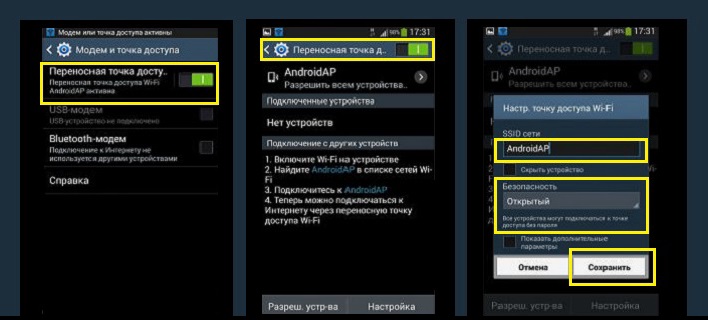
это подключение кабеля от смартфона к компьютеру. Prvi korak pri uporabi telefona kot modema prek USB-ja je priključitev kabla pametnega telefona na računalnik. Nato morate izbrati okno "Nastavitve", ki izgleda kot orodje. Obstaja oddelek "Brezžična omrežja" - potrebujejo nekaj. Od več možnosti je uporaben samo »USB-modem«.
Po tej izbiri se bo računalnik ali prenosni računalnik samodejno začel nameščati programsko opremo. Za testiranje modema lahko kliknete sliko računalnika, ki se nahaja na nadzorni plošči v spodnjem desnem kotu namizja. Tako lahko spremljate nastavitve prenosnega modema.
Povezovanje z internetom prek povezave Bluetooth

Ta možnost uporabe telefona kot modema pomeni uporabo tehnologije Bluetooth, ki je na voljo na vsakem telefonu ali pametnem telefonu.
Začetek poti do modemske povezave se ne razlikuje od prejšnje. V oknu »Brezžična omrežja« izberite funkcijo Bluetooth in jo vklopite.
Po tem morate v računalniku pritisniti gumb "Start" in izbrati zavihek "Naprave in tiskalniki". Odpre se okno z več nameščenimi napravami in od začetka kliknete z desno tipko miške in izberete funkcijo "Dodaj naprave in tiskalnike". V tem primeru mora biti pametni telefon na voljo, ki ga je treba izbrati.
Konec bo vključitev modemske funkcije na pametni telefon z oznako Bluetooth.
Brezžična povezava s pametnim telefonom
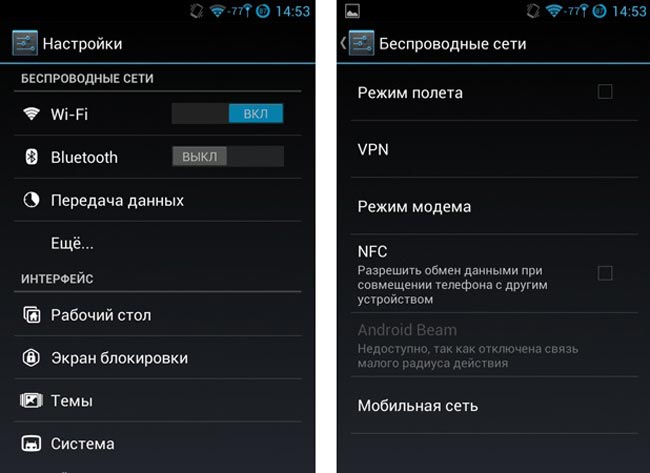
Sodobna tehnologija omogoča uporabniku, da telefon uporablja kot modem, ne da bi povezal kable za vzpostavitev povezave. Najprej se morate prepričati, da je v računalniku nameščen vmesnik Wi-Fi, sicer povezava ne bo uspela. V primeru prenosnega računalnika je vse veliko preprostejše - proizvajalci so najprej poskrbeli za razpoložljivost tega adapterja.
Nato morate vzeti pametni telefon v roki in slediti že zastavljeni poti - "Nastavitve" - "Brezžična omrežja". Obstaja zavihek z imenom "Osebna dostopna točka", kjer morate izbrati funkcijo "Wi-Fi hotspot". To je potrebno za "distribucijo" interneta v računalnik in druge naprave, ki podpirajo brezžično povezavo.
Povezavo lahko zaščitite v nastavitvah dostopne točke samega telefona, tako da vnesete geslo in ime omrežja. Če želite v računalniku aktivirati povezavo, morate v podoknu naprave izbrati želeno omrežje in se z njim povezati z vnosom pravilnega gesla.
Povežite se z internetom z aplikacijami
Najbolj priljubljene aplikacije, ki pomagajo uporabljati telefon kot modem na računalniku, so Easy Tether in Kies.
Aplikacija, imenovana Kies, vzpostavi sinhronizirano povezavo med računalnikom in pametnim telefonom. Ko je telefon priključen na računalnik, morate izbrati funkcijo "USB-pogon". Sledi že izdelana shema - prek nastavitev lahko greste na brezžična omrežja, nato pa izberete "Modem in dostopna točka". Za računalniški dostop do interneta potrdite polje poleg vrstic »USB-modem« in Android AP.
Tudi na računalniku bo potrebnih več manipulacij, na primer klikanje gumba "Start". Nato morate poiskati nadzorno ploščo, kjer bo pojavno okno zahtevalo povezave. Na istem mestu morate izbrati možnost "Prikaži vse povezave", nato pa se bo prikazalo ime pametnega telefona - to je tisto, kar potrebujete.
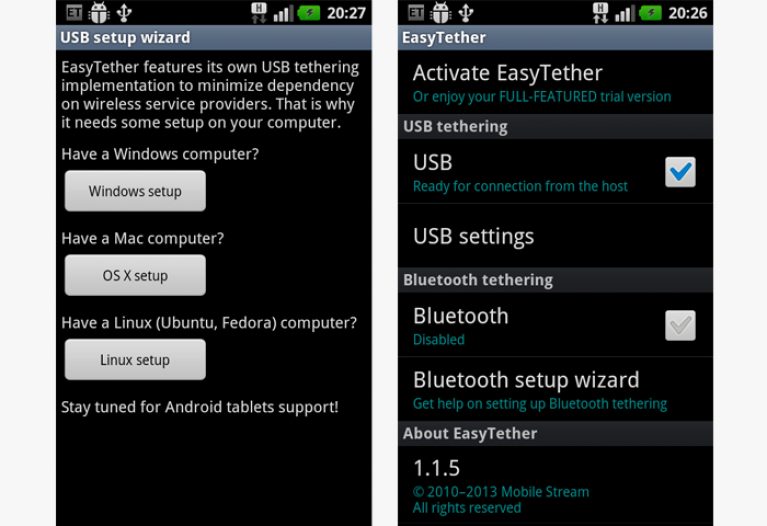
Povezovanje prek aplikacije Easy Tether je nekoliko drugačno, saj je za polno delo potrebno namestitev tako na pametnem telefonu kot na računalniku. Nato priključite kabel USB in po potrebi namestite gonilnik. Ko je inicializacija pametnega telefona uspešna, lahko nadaljujete z aktiviranjem interneta na telefonu.
V sami aplikaciji morate izbrati funkcijo "USB debugging", po kateri se lahko Android prek aplikacije prilagodi.
Kot je za računalnik ali prenosni računalnik, tukaj je še, da odprete to aplikacijo, izberite Poveži prek Android, po katerem je aplikacija sinhronizirana s pametnim telefonom in bo omogočila dostop do interneta.